TrueCrypt – кроссплатформенная программа для шифрования файлов
Слы, чувак, в натуре: без измен! Это всё чисто гонево, что они такие врубные, а на самом деле они, ну, ты понимаешь. Короче, надень, братишка, темные очёчьки, зашифруйся слегонца, и никто тебя не выкупит, что ты партизан.
(Дмитрий Гайдук — «Про войну»)
Возможно, вас также заинтересуют статьи «VeraCrypt — достойная альтернатива TrueCrypt», «Аналоги и альтернативы TrueCrypt » и «TrueCrypt получает новую жизнь».
TrueCrypt – это бесплатный продукт с открытым исходным кодом. Это одна из самых лучших программ для шифрования файлов и разделов диска, даже если сравнивать с коммерческими продуктами. Она работает на Widnows, Linux и OS X.
Основные её особенности:
- Создание виртуальных зашифрованных дисков (контейнеров) и работа с ними как с настоящими дисками.
- Шифрование разделов, жёстких или USB дисков целиком.
- Шифрование раздела или диска на котором установлена Windows (дозагрузочная аутентификация).
- Шифрование автоматическое, проходит в реальном времени (on-the-fly), интуитивно понятное.
- Параллельность и конвеерность позволяет читать и записывать данные так быстро, как если бы диск был не зашифрован.
- Поддерживает аппаратное ускорение на современных процессорах.
- Убедительно скрывает сам факт шифрования: использует скрытые тома и скрытые операционные системы.
Установки TrueCrypt
Обзор программы TrueCrypt
Рассказывать о возможностях программы я буду на примере Windows версии. Работа с Linux версией во многом схожа, в конце статьи я специально остановлюсь на её специфике.
Скачать программу для всех платформ можно здесь.
По умолчанию в программу не встроены другие языки кроме английского. Скачать дополнительные языки, в том числе русский, можно по этой ссылке. Скаченный файл распакуйте и переместите в каталог с установленной программой, например ‘ C:Program FilesTrueCrypt ‘. Запустите TrueCrypt. Выберете Settings -> Language, там выберете желаемый язык и нажмите OK.
Установка TrueCrypt на Widnows не должна вызвать вопросы. Поэтому сразу перейдём к использованию.
Вот так выглядит окно программы.
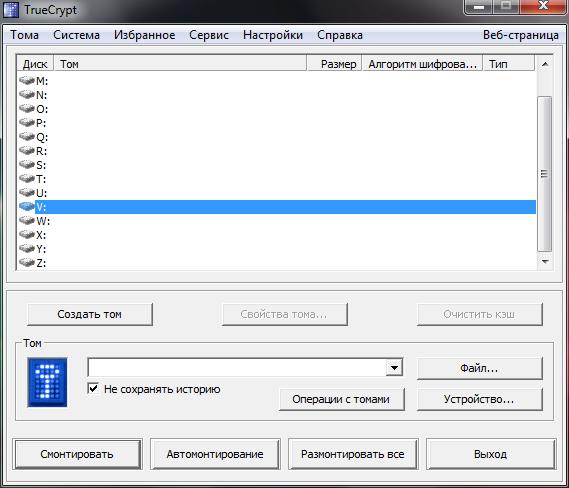
Создадим наш первый зашифрованный контейнер.
Выбираем «Тома» -> «Создать новый том»
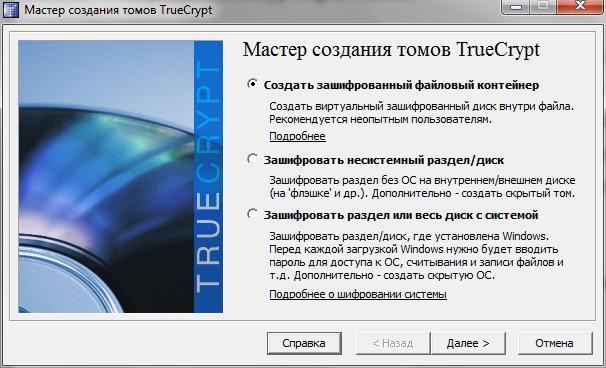
Уже на этом этапе можно оценить потенциальные возможности по шифрованию томов и системы в целом, но сейчас мы выберем «Создать зашифрованный файловый контейнер».
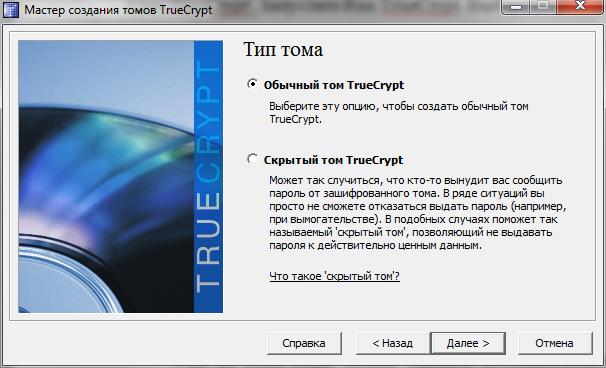
На следующем этапе нам предлагается создать обычный или скрытый том. Обычный том – при вводе пароля становятся доступные зашифрованные в нём файлы. Скрытый том включает в себя два уровня и два пароля – настоящий и, скажем так, «беспонтовый».
При вводе «беспонтового» пароля отображаются зашифрованные файлы, которые не представляют для вас жизненной важности. При вводе настоящего пароля, появляется возможность работать с действительно важными данными. Для чего это нужно?
История TrueCrypt. Недоказуемость криптоконтейнеров.
Например, к вам пришла кровавая гэбня бандиты и, откусывая кусачками по одному вашему пальцу, настоятельно так спрашивают пароль, причём, заявляют, что их информатор сообщил, что зашифрованный диск точно есть. Что делать? С явной неохотой, дрожью в голосе и в коленках сообщаете им «беспонтовый» пароль и радостная кровавая гэбня бандиты радостно роятся в ваших беспонтовых файлах. Причём, как либо доказать (математически, программно), что есть ещё второй уровень и ещё файлы, невозможно. Зашифрованные данные по структуре неотличимы от набора случайных байтов.
Запомним, что такое скрытый диск, но сейчас выберем «Обычный том TrueCrypt». Размещение тома – здесь всё более чем понятно. Можете выбрать любое расположение, любое название и любое расширение файла.
Выбор алгоритма шифрования.

На выбор представлены несколько алгоритмов шифрования и хеширования. Причём можно сочетать сразу два и даже три уровня шифрования! Если вы любознательны, то о каждом алгоритме можете почитать в Википедии. Я не буду давать совета, что именно выбрать, а только замечу, что сейчас считается, что, не зная пароля, невозможно прочитать данные зашифрованные любым из представленных алгоритмов. Использование одновременно два или три уровня шифрования может сказаться на скорости записи на зашифрованный диск.
Размер тома – здесь опять всё очевидно.
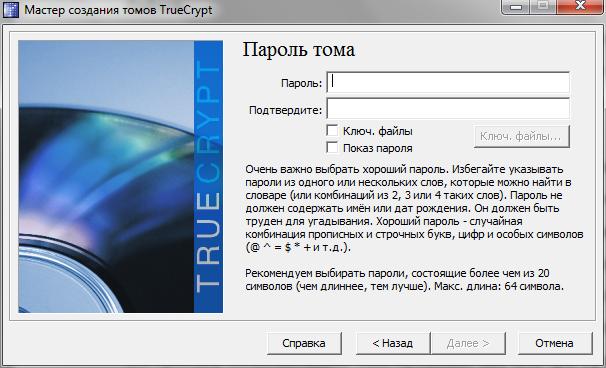
Вроде бы, ничего сложного. Но нужно понимать, что ассиметричные алгоритмы шифрования (это те, с которыми работает TrueCrypt) можно взломать только методом подбора – и больше никак!
Поэтому если вы выберете пароль из 1-5 символов (ведь, так легче запомнить) или из осмысленного слова (тоже легко запомнить), то ваш пароль может быть подобран путём брутфорсинга, т.е. перебиранием разных комбинаций. Конечно, если вы придумали длинный сложный пароль с использованием разных символов и регистров, плохие люди опять же могут воспользоваться брутфорсингом, но подбирать его они будут до следующего прихода Мессии. Но здесь, опять же, важно не перестараться. Если вы забудете свой пароль, то данные на зашифрованном контейнере можно считать безвозвратно утерянными.
Выбор файловой системы.

Если вы планируете сохранять на зашифрованный диск файлы размером более 4 гб, то выберете NTFS, в остальных случаях – не принципиально, какую файловую систему выбирать. Нажимаем «Разметить».
Всё, переходим в главное окно программы. Выбираем букву диска, который будет присвоен нашему виртуальному диску (абсолютно неважно, какую букву вы выберете). Кликаем на кнопку с надписью «Файл». Открывается проводник Windows, в нём выбираете файл с контейнером. Нажимаем кнопку «Смонтировать», вводим пароль.
Теперь любым файловым менеджером переходим в наш новый диск. Работа с ним ничем не отличается от работы, например, с обычной флешкой – можно копировать, удалять, создавать папки, открывать и пр.
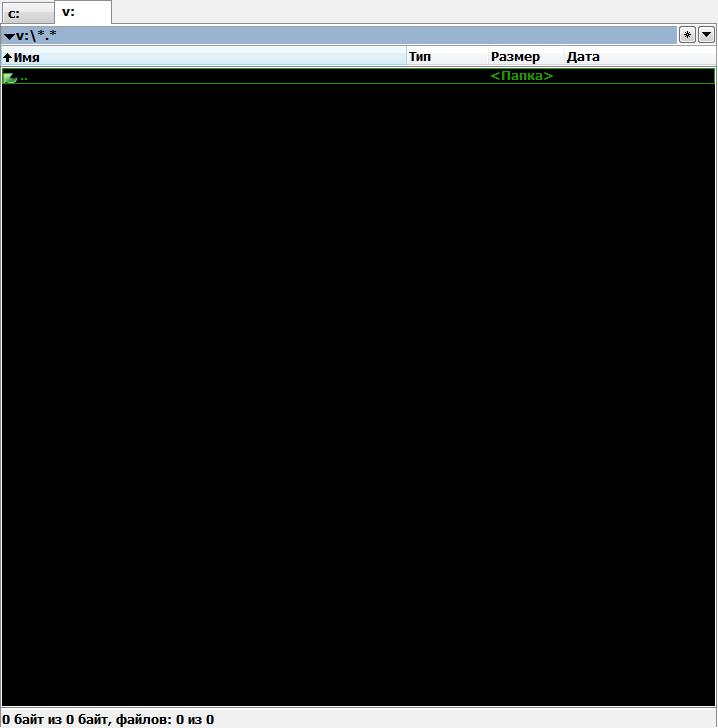
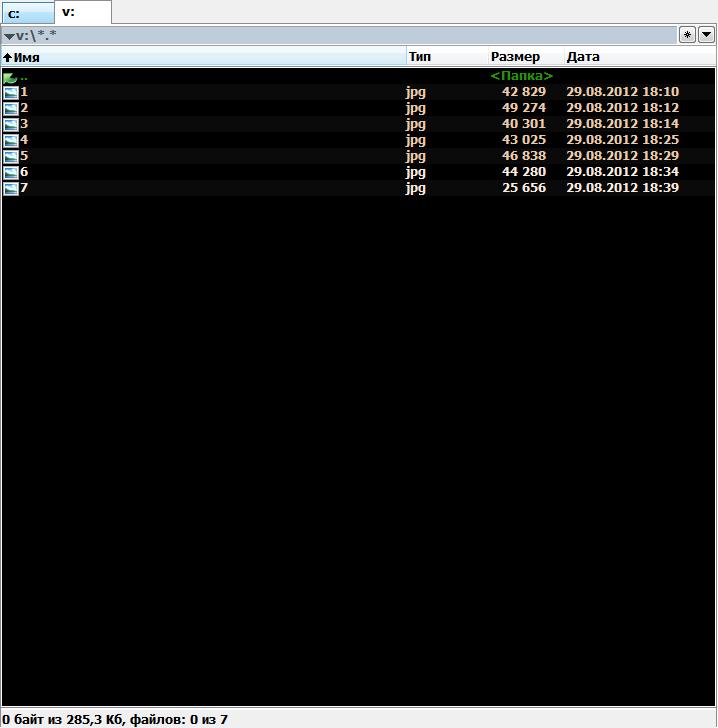
Чтобы прекратить доступ к нашему диску, нажмите кнопку «Размонтировать» в главном окне программы.
Вроде бы, всё очень просто. Программа содержит много настроек.
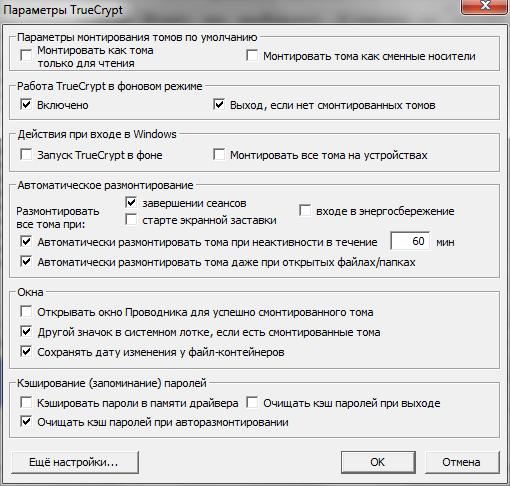
Хочу обратить внимание на две из них. Первая называется «Автоматически размонтировать тома при неактивности более». Думаю здесь всё понятно, если вы работали с зашифрованным диском, а потом отошли от компьютера, забыв этот диск размонтировать, то программа это сделает сама по истечении определённого интервала времени – очень полезно.
И вторая – настройка горячих клавиш. Задайте комбинацию для «Размонтировать все тома». Это тоже может оказаться полезным, когда к вам заглянули люди в масках. Первое, что они скажут, это ничего не трогать и убрать руки от компьютеров – вот в этот момент и нужно успеть нажать заветную комбинацию.
Скрытый диск и скрытая система.
Про скрытый диск я кратко уже сказал, можно только добавить, что такой диск может быть и при создании контейнера и при шифровании разделов и жёстких дисков (флешек) целиком.
Скрытая система схожа со скрытым диском. Суть её заключается в том, что при загрузке компьютера у вас спрашивается пароль. При вводе «беспантового» пароля загружается ОС, не содержащая критических данных. Это может быть необходимо, когда, например, вас силой принуждают выдать пароль. Для работы же, вводится настоящий пароль и загружается другая ОС, с критически важными данными.
Доказать наличие другой операционной системы – невозможно. Они полностью разделены друг от друга и информация из одной ОС никак недоступна из другой.
Пара рекомендаций по поводу «беспонтовой» ОС:
- Храните там какие-нибудь файлы – может быть те, которые вы не хотели бы показывать другим, но при этом не критичные. Это нужно для того, чтобы у людей, силой заставляющих вас выдать пароль, не появилось лишнего повода для подозрений.
- Не забрасывайте «беспонтовую» ОС. По логам и другим косвенным признакам можно определить, что в операционную систему давно не заходили и (или) не выполняли там какие-либо операции – это также будет весьма подозрительно.
Даже если вам не нужна скрытая система, можно зашифровать диск, на котором установлена Windows и при каждом запуске компьютера будет спрашиваться пароль. Этот пароль, в отличие от пароля самой Windows или пароля BIOS’а, никак нельзя обойти или расшифровать.
Шифрование USB флеш накопителей.
Для этого есть специальный инструмент «Настройка переносного диска TrueCrypt». Этот инструмент позволяет не только зашифровать переносной диск, но и копирует на него копию TrueCrypt, т.е. вы можете смонтировать флешку на любом компьютере, соответственно это позволяет всегда иметь при себя важные файлы с возможностью доступа без установки дополнительных программ.
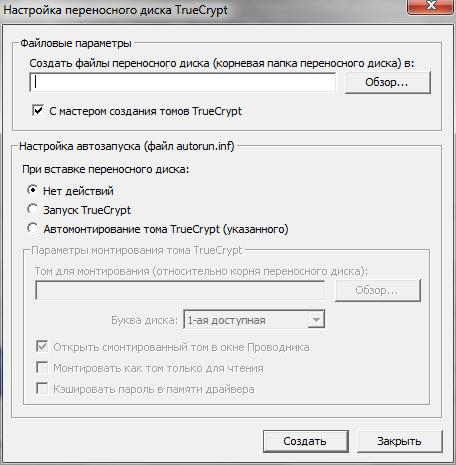
Работа в Linux версией TrueCrypt.
Я уже говорил, что работа с Linux версией, в целом, схожа, но есть нюансы, о которых я сейчас расскажу.
Во-первых установка. Для установки можно скачать как стандартную версию (очень похожа на ту, которая в Windows), так и только консольную – для тех, кто предпочитает консоль. Сразу скажу, я к таким людям не отношусь, поэтому скачиваем стандартный вариант.
Кстати, для Linux версии нет возможности выбрать язык – явное неудобство для не владеющих английским, будем надеяться, что в будущих версиях это будет учтено.
У меня скачался файл truecrypt-7.1a-linux-x64.tar.gz
Распаковываем архив, появляется файл truecrypt-7.1a-setup-x64
Открываем терминал, переходим в каталог с распакованным файлом:
cd ‘/home/mial/Загрузки’
(в вашем конкретном случае путь может отличаться).
Теперь в терминале набираем
sh truecrypt-7.1a-setup-x64
Появляется такое окно.
Выбираем ‘Install TrueCrypt’, принимаем лицензию. TrueCrypt установлен, появляется справочная надпись, что для удаления программы нужно выполнить в терминале
truecrypt-uninstall.sh
Запускаем, при беглом осмотре функций бросается в глазе меньшее количество настроек, чем в Windows версии. Ничего, всё необходимое есть. Попробуем смонтировать том.
Всё как и в Windows, но кроме пароля для тома, программа ещё спрашивает администраторский пароль Linux – это нужно для монтирования.
У меня по умолчанию том смонтировался в эту директорию:
/media/truecrypt1
Я перехожу туда и вижу вот такое безобразие:
Т.е. все киррилистические символы в названиях папок и файлов заменены знаками вопросов. Чтобы это исправить, размонтируем том, переходим в
Settings -> Preferences.
Выбираем там вкладку Mount Options
И в поле Mount Options вводим:
iocharset=utf8
Нажимаем ОК и монтируем наш файл ещё раз.
Вот теперь всё впорядке.
Итак, TrueCrypt очень полезная и многофункциональная программа, превосходящая даже платные аналоги. Контейнеры TrueCrypt можно открывать даже на мобильных телефонах с Android! О многих функция я упомянул вскользь – программа содержит ещё очень много интересных функций и опций.
Напоследок, полезная ссылка, документация по TrueCrypt. Всё на английском, но разве это не ещё один повод начать учить английский?
Поделитесь этой статьёй с друзьями, если хотите выхода новых статей:
Источник: codeby.net
TrueCrypt для Windows

TrueCrypt — бесплатная программа, которая предназначена для надежной защиты любой информации путем создания в реальном времени (на лету) виртуальных зашифрованных дисков. Создавать зашифрованные диски можно как внутри файла, так и монтировать его как обычный диск. Также следует отметить возможность шифрования всего раздела или дискового устройства, например Flash-накопителя, дискеты и прочих съемных носителей.
Поддерживаются различные алгоритмы шифрования (AES (256-bit key), Blowfish (448-bit key), CAST5 (128-bit key), Serpent (256-bit key), Triple DES, Twofish (256-bit key) и др.), а также каскадного шифрования различными шифрами.
ТОП-сегодня раздела «Защита данных»
![]()
Anvide Seal Folder 5.30 Anvide Seal Folder (ранее Anvide Lock Folder) — программа для защиты папок от постороннего доступа. Можно.
XSpider 7.8 XSpider — сетевой сканер безопасности. Программное средство сетевого аудита, предназначенное для поиска уязвимостей на серверах и рабочих станциях.

TrueCrypt 7.2 TrueCrypt — бесплатная программа, которая предназначена для надежной защиты любой информации.
![]()
VeraCrypt 1.25.9 VeraCrypt — продвинутая программа для создания надежных зашифрованных хранилищ данных на Вашем ПК, где можно безопасно хранить секретную и приватную информацию.

Folder Lock 7.8.8 Folder Lock — отличная программа для защиты информации от посторонних глаз. Folder Lock позволяет.

ChrisPC Anonymous Proxy 9.22 Free ChrisPC Anonymous Proxy позволит вам анонимно находиться в сети Интернет, быстро подключаться к.
Отзывы о программе TrueCrypt
PRO про TrueCrypt 7.2 [08-06-2014] ахахаха весь сайт в отзывах ботов.
Эта версия не позволяет создавать тома, она бесполезна.
Качайте и используйте 7.1а версию.
Но НЕКАЧАЙТЕ СОФТ С ЭТОГО САЙТА. софтпорталком закидывает свой мусор и вирусы во все файлы!
16 | 9 | Ответить
No про TrueCrypt 7.2 [02-06-2014] Уже несколько дней интернет бурлит о том, что трукрипт этой версии небезопасен. Тома создавать не позволяет, а разработка прекращена (см офсайт)
Зачем это выкладывать?
Отзывы от старой версии не актуальны
6 | 6 | Ответить
Знаток в ответ No про TrueCrypt 7.2 [01-06-2018] когда утверждаешь, что не безопасен «TrueCrypt» обоснуй чем он опасен? Что будет если буду использовать его? Ведь на вирустотал чистый он.
А взломать контейнеры нереально, если даже для архивов нет достойны ПЛАТНЫХ взломщиков.
3 | 3 | Ответить
из деревни про TrueCrypt 7.1а [16-02-2014] Отличная программа, простая и понятная в настройке.
5 | 3 | Ответить
SasHa про TrueCrypt 7.1а [06-03-2012] Крайне полезная программа, не смотря на мнимую сложность темы изначально, на деле все оказалось просто и ЭФФЕКТИВНО И УДОБНО.
Особенно если имеются личные данные какие (фото, видео, записи с паролями, номера и пинами кредиток, доступами в банк-клиент), то если раньше мне приходилось архивировать всё и под пароль и ждать тучу часов пока заархивируется, пока разъархивируется, то тут же работа идет как с обычным жестким диском. Программа шифрует и выделяет область — и с ней можно смело работать.
Потом оп — и закрыли эту область. Всё по паролю. Очень удобно и шустро. Гораздо удобнее чем архивировать и чем работать в архиве.
4 | 7 | Ответить
Знаток в ответ SasHa про TrueCrypt 7.2 [01-06-2018] Если что, пользуйся программой «Pismo File Mount» — оно может делать не только виртуальные диски-ZIP-архивов, но и виртуальные папки ZIP-архивов.
Почему так поздно? Потому что, о ней узнал, месяца три, назад.
6 | 2 | Ответить
Источник: www.softportal.com
Шифрование информации с TrueCrypt и аналоги программы. Как пользоваться приложением?

TrueCrypt — это программа для шифрования данных в режиме реального времени. Первая версия программы была запущена 2 февраля 2004 года командой разработчиков TrueCrypt Foundation на базе программы-предшественницы E4M. Применяется для защиты от взлома и программ-вымогателей. Отличается своей простотой и надежностью.
TrueCrypt больше не поддерживается, проект был закрыт 28 мая 2014 года после прекращения Microsoft поддержки версии XP. Разработчики сообщили об уязвимости TrueCrypt и начали разрабатывать проект VeraCrypt.
Описание интерфейса
TrueCrypt может использоваться в различных операционных системах. Благодаря мастеру настройки, пользователь сможет максимально кастомизировать конфигурацию разделов под свои нужды, а все данные будут защищены шифрованием и паролем.
Интерфейс TrueCrypt интуитивно понятен. Пользователю нужно только выбрать диск и создать на нем виртуальный блок. Созданный с помощью программы криптоконтейнер защищен паролем. Доступ к нему смогут получить только те пользователи, которые знают пароль от него.

Все алгоритмы шифрования TrueCrypt (AES-256, Serpent, Twofish) используют режим XTS. К функциональным возможностям программы относятся:
- возможность составлять пароли разной степени сложности;
- создание скрытых томов, с том числе, скрытых операционных систем;
- возможность скрыть зашифрованные данные, выбрав любое расширение или вообще не используя расширение;
- работа со смонтированным диском других приложений для дефрагментации или диагностики системы;
- единожды введя пароль, работать с файлами без дополнительных манипуляций;
- создание криптоконтейнеров на локальном или съемном диске и в «облаке»;
- настройка уровней отрицания наличия шифрованной информации при экстренном открытии паролей;
- формировать шифрованный динамический файл на дисках файловой системы NTFS.
Как пользоваться программой для шифрования?
Для шифрования данных необходимо создать том, то есть криптоконтейнер, который будет содержать зашифрованные данные. Это может быть набор файлов, разделы жесткого диска, USB-носитель.
- Открываете «Мастер создания тома» и выбираете что вам требуется зашифровать:
- файловый контейнер;
- несистемный раздел или диск;
- системный раздел или диск.
- Затем откроется окно выбора тома:
- обычный;
- скрытый.
Для большинства данных подойдет обычный том, если вы хотите скрыть данные от программ-вымогателей, что даже если они узнают пароль, данные скрытого тома они не увидят.
Можете установить галку на «Ключ. файлы», но помните, что если ключ потеряется, то восстановить данные будет невозможно.

Теперь в Проводнике вы увидите новый диск, который и есть зашифрованный том, который можно будет использовать как обычный диск, данные будут шифроваться в нем «на лету». Открыть том можно двойным щелчком мыши.
Аналогичным образом можно зашифровать несистемный раздел и USB-флешку. Для этого в списке устройств на этапе выбора размещения тома нужно найти и выбрать нужный раздел или носитель соответственно.
Как скачать и установить?
Последнюю версию для MacOS, Windows и Linux можно скачать с сайта: http://www.truecrypt.org/downloads
- Сначала необходимо распаковать файлы из архива в папку на диске.
- Далее выбираем полная — «Install» или портативная установка — «Extract». Портативная версия не поддерживает некоторые функции, но у нее есть преимущество, ее можно установить на флешку и она всегда будет с вами.
- После завершения установки, нажмите «Finish».
- Для русскоязычного интерфейса можно установить русификатор и поместить его в папку с программой: http://www.truecrypt.org/localizations. В папке с русификатором есть инструкция к программе, ее тоже можно поместить в папку, и тогда русскоязычная справка будет доступна из меню «Справка».
- Теперь мы увидим окно загрузки TrueCrypt. Если вдруг автоматически не произошла смена языка, можно зайти в настройки «Settings», далее «Language» и выбрать русский.
- Зайдите в меню «Настройки» и выберите несколько опций:
- Обязательно должна стоять галка «Работа TrueCrypt в фоновом режиме.
- «Автоматическое размонтирование при неактивности» установите 20-30 минут для того, чтобы открытые тома у вас не забирали оперативку.
- Поставим галку «очищать кэш паролей при выходе» для безопасности.
Какие есть аналоги, чтобы зашифровать данные?
Разработчики в проекте VeraCrypt учли предыдущий опыт и усилили защиту шифрования путем замены алгоритмов, сделали и исправили уязвимости загрузчика для Windows. VeraCrypt также как Truecrypt, подходит для шифрования данных и дисков, а также файловых контейнеров в реальном времени.
Отличие от TrueCrypt состоит в том, что том не расшифровывается весь, VeraCrypt расшифровывает и помещает в память часть файла, которая необходима для работы.
VeraCrypt поддерживает монтирование криптоконтейнеров, созданных с помощью TrueCrypt. Разработчики TrueCrypt при закрытии проекта посоветовали тем, у кого уже есть системные криптоконейнеры, созданные с помощью этой утилиты, перевести на Windows BitLocker — встроенная функция в Windows 7, 8 и 10. Она лучше подходит для шифрования системных дисков Windows.

Существует еще несколько популярных аналогов TrueCrypt.
- Cryptomator — программа близкая к TrueCrypt по своему функционалу. Есть бесплатная версия с открытым кодом для Windows, MacOS, Linux и платная для Android и iOS.
- AES Crypt — утилита для шифрования с использованием современной криптостойкой технологии Advanced Encryption Standard (AES). Также бесплатна и существует для всех основных операционных систем, включая Android и iOS.
- Boxcryptor — программное обеспечение для шифрования, поддерживает облачную технологию. Бесплатная с ограничениями доступа. Есть версии для Windows, MacOS, Linux, Android и iOS, Blackberry 10.
Основная информация о программе
- Язык: 30 языков с неполным переводом.
- Стоимость: Бесплатная.
- Версия: последняя версия 7.2 от 28 мая 2014 года.
- Размер: 2,5 Мб.
- Разработчик: TrueCrypt Foundation.
- Операционная система: Windows XP, Windows Vista, Windows 7, Windows 8, MacOS, Linux.
- Процессор: Intel или AMD с тактовой частотой от 800 MHz и более, x86 (32-bit).
- Видеокарта: VGA совместимая и 3D адаптер.
- Оперативная память: 128 Мб или больше.
- Свободное место (сколько надо для работы программы): от 8 Mb.
Несмотря на то, что TrueCrypt больше не обновляется, программа все равно не сбрасывается со счетов. Поскольку программа бесплатна и содержит открытый код, ее продолжают использовать большое количество юзеров по всему миру. Как правило, если функционала TrueCrypt недостаточно, то переходят на VeraCrypt или используют похожие программы шифрования.
Источник: redsoft.club
TrueCrypt – бесплатная программа шифрования данных
![]()

Безопасность
Когда необходимо защитить важную информацию (личные данные, важные документы по работе или бизнесу и т.п., в общем, любые файлы на компьютере) от доступа к ней посторонних лиц, можно воспользоваться бесплатной, но очень мощной и эффективной программой шифрования данных TrueCrypt. И в этой статье мы рассмотрим, как установить и использовать TrueCrypt.
В общих чертах, принцип работы программы TrueCrypt в большинстве случаев ее применения следующий. Устанавливаем программу, создаем с помощью нее отдельный «контейнер» (том или файл) с необходимым нам размером, устанавливаем пароль на этот «контейнер» и зашифровываем том. В результате у нас имеется отдельно программа TrueCrypt, защищенный паролем файл («контейнер», том) и сам пароль.
Далее, с помощью этой же программы TrueCrypt, которую можно установить (или запустить портативную переносную версию) на любом компьютере, открываем с помощью пароля зашифрованный «контейнер», поработали с файлами, находящимися в нем, добавили новые, либо скопировали на компьютер имеющиеся, закрыли «контейнер» и готово!
Таким образом, можно надежно защищать и хранить свои важные данные в отдельном «контейнере». Главное, не забыть пароль, так как без него уже будет невозможно открыть зашифрованный «контейнер», ну и естественно пароль должен быть понадежнее, чтобы никто не смог догадаться (пароли типа: 123456 или номер своего телефона или дата рождения, серийный номер в паспорте и т.п. — не надежные).
Конечно, описанный выше пример использования шифрования данных, это только один из вариантов применения программы TrueCrypt. Но она также позволяет шифровать не только отдельные «контейнеры» с файлами и папками, но даже целые разделы диска, флешку, а также всю дополнительную операционную систему на компьютере.
Есть еще и другие интересные возможности шифрования данных с помощью TrueCrypt, но о них можно уже прочитать в отдельном файле с подробной инструкцией по использованию этой программы, о которой мы поговорим ниже.
А для начала установим TrueCrypt на свой компьютер и настроим ее, чтобы она была на русском языке.
Скачать TrueCrypt с инструкцией и файлом русского языка (4 мб.)
Установка TrueCrypt
После скачивания по вышеприведенной ссылке архива с файлами программы TrueCrypt получаем файл TrueCrypt.zip. Чтобы открыть этот файл, на компьютере должен быть установлен какой-нибудь архиватор, например, бесплатный архиватор 7-Zip.
Нажимаем на скачанный файл правой кнопкой мыши и в контекстном меню выбираем Распаковать в TrueCrypt, как показано на снимке:
 Получаем папку TrueCrypt, в которой находится несколько файлов. Для начала установки программы нажимаем на файл (1), как показано на снимке:
Получаем папку TrueCrypt, в которой находится несколько файлов. Для начала установки программы нажимаем на файл (1), как показано на снимке:
 В начале установки нужно принять соглашение:
В начале установки нужно принять соглашение:
 Если Вы устанавливаете программу впервые, то интерфейс установки будет на английском языке. Далее я покажу установку на русском языке (я уже русифицировал программу раньше), так что можете проследить, что означает каждый шаг.
Если Вы устанавливаете программу впервые, то интерфейс установки будет на английском языке. Далее я покажу установку на русском языке (я уже русифицировал программу раньше), так что можете проследить, что означает каждый шаг.
Рассмотрим стандартный случай, когда программа устанавливается прямо в операционную систему в общую папку программных файлов:
 Показывается, где будет установлен TrueCrypt. Это место можно не менять. А вот значок программы на рабочем столе не обязательно оставлять, чтобы не захламлять рабочий стол лишними ярлыками (далее я покажу, как запускать программу через меню Пуск). Жмем Установить:
Показывается, где будет установлен TrueCrypt. Это место можно не менять. А вот значок программы на рабочем столе не обязательно оставлять, чтобы не захламлять рабочий стол лишними ярлыками (далее я покажу, как запускать программу через меню Пуск). Жмем Установить:
 Программа установлена! Жмем Ок:
Программа установлена! Жмем Ок:
 В следующем окне жмем сначала Готово, далее предлагается ознакомиться с Руководством пользователя, но оно на английском языке. Это Руководство на русском языке рассмотрим позже, поэтому жмем Нет:
В следующем окне жмем сначала Готово, далее предлагается ознакомиться с Руководством пользователя, но оно на английском языке. Это Руководство на русском языке рассмотрим позже, поэтому жмем Нет:

Русификация программы TrueCrypt

Перед тем как начать пользоваться программой можно ее русифицировать. Для этого в скачанной и распакованной папке с установочными файлами программы находим файл (2), нажимаем на него правой кнопкой мыши и выбираем Копировать в папку…:
В дополнительном окне выбираем папку TrueCrypt куда на нашем компьютере была установлена программа (это место нам показывалось при установке, в моем случае: C:Program FilesTrueCrypt) и жмем Копировать:
 Если система выдаст следующее сообщение, просто нажимаем Продолжить:
Если система выдаст следующее сообщение, просто нажимаем Продолжить:
 Теперь запускаем программу через меню Пуск:
Теперь запускаем программу через меню Пуск:
 Откроется главное меню программы на английском языке, переключаемся на русский язык, как показано на снимке:
Откроется главное меню программы на английском языке, переключаемся на русский язык, как показано на снимке:
 Получаем TrueCrypt на русском языке:
Получаем TrueCrypt на русском языке:

Руководство пользователя TrueCrypt на русском языке
Как пользоваться программой, очень подробно и наглядно написано в отдельном pdf файле:

Этот файл (3) прилагается в архиве вместе с программой:

Примечание: Если файл не открывается, установите бесплатную шуструю программу просмотра pdf файлов Foxit Reader.

А в самом Руководстве основное использование программы находится с 7-ой страницы:
Хотя, было бы полезно рассмотреть Введение и другие разделы тем, кто хочет основательно разобраться в шифровании данных с помощью программы TrueCrypt.
Но, начать, конечно, желательно с руководства для новичков и сначала потренироваться на создании тестовых «контейнеров» (томов) с зашифрованными данными. Один раз разобраться, понять, как это работает, но зато при необходимости можно надежно защитить конфиденциальную информацию.
Источник: blog-pc.ru
Как надежно шифровать данные c помощью TrueСrypt ? Инструкция для начинающих
Этот обзор посвящен актуальной теме шифрования личных данных на компьютере и использованию для этого специальной программы. Для таких целей вы можете использовать TrueCrypt – давайте разберемся, что это за программа и почему ее удобно применять для защиты своих данных, а именно для их зашифровки.

Что такое надежное шифрование в TrueCrypt
Приложение TrueCrypt является специализированной программой для компьютерных устройств под управлением операционных систем Microsoft Windows, Linux и Mac OS X на 32 или 64 бита. Несмотря на то, что само шифрование данных — процесс достаточно сложный, с интерфейсом TrueCrypt смогут разобраться даже новички.
Цель использования такой программы – это создание зашифрованного виртуального диска, который будет хранить все необходимые вам данные, а на компьютере будет отображаться как простой файл. Например, используйте TrueCrypt, чтобы сделать шифровку информации с жесткого диска или данных с флешки, любого CD-диска. Шифрование распространяется абсолютно на всю информацию, в том числе названия файлов и имена каталогов. Работа с зашифрованным диском производится в обычном режиме, вы можете использовать стандартные утилиты и выполнять дефрагментацию системы файлов при необходимости. Это очень удобно, если компьютером пользуется несколько человек, и важный или конфиденциальные данные нужно скрыть от посторонних.
На практике применения лицензия программы имела свободный статус, но в 2008-ом году, когда TrueCrypt проверялся в дистрибутиве Fedora, были выявлены противоречия, вследствие чего лицензию откорректировали.
С 28-го мая 2014-го года проект закрыт полностью с удалением старых версий и очищение репозитория. Однако ничто не мешает программу TrueCrypt скачать на свой ПК и пользоваться ею для зашифровки файлов и личных данных.
История создания TrueCrypt
Данный проект создан на базе программы Encryption for the Masses (E4M), которая завоевала популярность благодаря шифрованию на лету. Но Е4М просуществовала только до 2000-го года, поскольку ее создатель решил развиваться в сфере коммерческих разработок.
Но в 2004-ом году появляется первая версия TrueCrypt – первое приложение с открытым исходным кодом для шифрования на лету и адаптированное под операционную систему Windows XP, причем имело очень высокую отказоустойчивость. До конца года разработчики успели выпустить еще две версии, каждая из которых была усовершенствованием своего предшественника.
В 2008-ом году вышла кардинально новая 5-ая версия программы, имеющей такие преимущества:
- шифрование системного диска на Microsoft Windows;
- графический интерфейс для пользователей в TrueCrypt linux;
- создание скрытых томов в томах NTFS.
В мае 2014-го года выпустили последнее обновление, однако официальный список нововведений для него отсутствует. Известно, что осталась только опция дешифрования, а уже шифрование данных было невозможно. Также в сети появились слухи, что TrueCrypt несет в себе опасность и угрозы. Предположительно, программу взломали, но есть и такая версия, якобы было оказано давление на разработчиков для принудительного завершения проекта. Вы можете поискать для TrueCrypt аналоги или же без проблем инсталлировать данную программу, когда требуется выполнять шифрование.
Как установить и пользоваться TrueCrypt
Поскольку сейчас ничто не мешает устанавливать и пользоваться шифровальным приложением, рассмотрим более подробно, как начинать работу с ним и что для этого требуется.
Заходим на сайт http://www.truecrypt.org/downloads и бесплатно скачиваем приложение. Им можно пользоваться на таких платформах как Windows XP, 7, 8, Mac OS X и Linux.
После скачивания вы открываете этот файл запуска и следуете инструкции, то есть принимаете лицензионного соглашение, нажимаете кнопку Next и ожидаете полной инсталляции. Программа разработана на английском языке, но вы можете скачать себе русский по этой ссылке http://www.truecrypt.org/localizations.

Распаковка происходит следующим образом:
- скачать архив с русскоязычным управлением;
- распаковать все файлы и указать место расположения в папку с программой TrueCrypt;
- запустить приложение, зайти в Настройки и выбрать соответствующий язык пользования.
Источник: freevpnplanet.com